Jeśli Twój iPhone nie ładuje się, niezależnie od tego, czy jest to najnowszy model iPhone'a 15/14/13/12/11/XS, czy też wcześniejszy model, istnieje wiele możliwości, które możesz wypróbować samodzielnie, zanim skontaktujesz się ze wsparciem technicznym Apple. Prawdą jest, że przyczyną tego problemu jest problem sprzętowy z kablem Lightning, złączem stacji dokującej lub baterią, ale w większości przypadków jest to problem z oprogramowaniem, który można rozwiązać w kilku prostych krokach.
Aby pomóc Ci rozwiązać ten problem, pokażemy Ci, jak zdiagnozować przyczynę iPhone nie ładuje sięoraz proste rozwiązania tego problemu w tym samouczku. Sprawdź teraz szczegółowe rozwiązanie z artykułu.
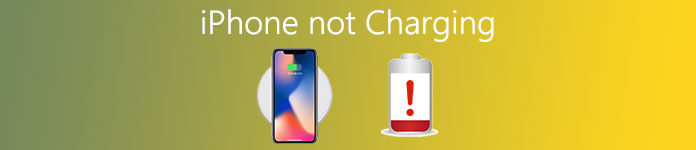
- Część 1: iPhone nie ładuje się? Czemu
- Część 2: Typowe sposoby naprawy iPhone'a bez ładowania
- Część 3: Najlepszy sposób na naprawę iPhone'a bez ładowania
Część 1: iPhone nie ładuje się? Czemu
Gdy iPhone nie ładuje się, występuje problem z jednym z trzech akcesoriów i urządzeniem, które wymaga ładowania:
- Adapter ścienny lub źródło zasilania.
- Twój kabel Lightning.
- Port ładowania na spodzie iPhone'a.
- Oprogramowanie na iPhone'a.
Dlatego rozwiązywanie problemów powinno skupiać się na tych aspektach.
Część 2: Najczęstsze sposoby naprawienia ładowania iPhone'a
W tej części omówimy najczęstsze sposoby rozwiązania problemu, którego iPhone nie ładuje.
Way 1: Twardy reset swojego iPhone'a
Twardy reset iPhone'a jest zawsze skutecznym sposobem naprawienia różnych problemów, takich jak brak ładowania iPhone'a.
Krok 1. Usuń akcesoria z iPhone'a. Następnie naciśnij kombinację przycisków sprzętowych, aby wykonać twardy reset na iPhonie.
Na iPhonie 8 lub nowszym: szybko naciśnij i zwolnij przycisk „Zwiększ głośność”, powtórz operację na przycisku „Zmniejsz głośność”, a następnie przytrzymaj przycisk „Side”, aż pojawi się logo Apple.
Na iPhonie 7/7 Plus: przytrzymaj przez chwilę przyciski „Boczny” i „Zmniejsz głośność”, gdy pojawi się logo Apple, zwolnij przyciski.
W przypadku iPhone'a 6s / 6 i wcześniejszych: kombinacją przycisków sprzętowych są przyciski „Boczny” i „Początek”.
Krok 2. Po uruchomieniu zarejestruj swoje hasło i spróbuj ponownie naładować iPhone'a.

Way 2: Sprawdź kabel Lightning pod kątem uszkodzeń
Jeśli nie możesz naładować iPhone'a, sprawdź, czy kabel Lightning nie ma śladów uszkodzeń, takich jak pęknięcie lub wygięte bolce. Kabel Apple'a jest podatny na strzępienie się, szczególnie na końcach. Jeśli akcesoria są uszkodzone, należy wymienić na nowe.
W przypadku, gdy kabel nie ma widocznych uszkodzeń, spróbuj naładować iPhone'a na komputerze zamiast na wszystkich przejściówkach. Jeśli to działa, twój kabel nie jest problemem.

Way 3: Wypróbuj inną ładowarkę do iPhone'a
Oprócz ładowarki ściennej iPhone obsługuje ładowanie za pomocą ładowarki samochodowej, stacji dokującej głośnika, komputera i innych sposobów. Gdy wystąpi problem z ładowaniem telefonu iPhone, spróbuj użyć innej ładowarki dla telefonu iPhone, problem może zostać rozwiązany w ciągu kilku sekund.
Jeśli podróżujesz za granicę, powinieneś sprawdzić, czy ładowarka ścienna jest kompatybilna z portem ładowania Twojego iPhone'a. Na świecie wciąż nie ma uniwersalnej ładowarki ściennej.

Way 4: Wyszczotkuj śmieci z portu ładowania twojego iPhone'a
Nasze iPhone'y są tu i tam, a porty zbierają dużo kurzu i śmieci, co może spowodować, że iPhone nie ładuje się. Rozwiązanie jest proste: wyczyść port ładowania iPhone'a za pomocą czegoś podobnego do Q-Tip lub suchej szczoteczki do zębów. Możesz też użyć puszki z powietrzem, która dmucha portiera ładowania, aby go oczyścić.
Następnie ponownie podłącz telefon iPhone do ładowarki, teraz powinien normalnie ładować.

Way 5: Umieść iPhone'a w trybie DFU i przywróć
Innym sposobem na naprawienie nieładowania iPhone'a jest przywróć swój iPhone w trybie DFU za pomocą iTunes. Upewnij się, że masz najnowszy iTunes na swoim komputerze.
Krok 1. Odłącz iPhone'a od ładowarki ściennej, przytrzymaj przycisk „Boczny” i wyłącz iPhone'a.
Krok 2. Następnie podłącz telefon iPhone do komputera, uruchom iTunes i uruchom iPhone'a w trybie DFU, wykonując poniższe czynności:
Naciśnij przycisk boczny przez 3 sekundy i puść, przytrzymaj przyciski „Boczny” i „Dom” przez około 10 sekund, zwolnij przycisk „Boczny” i przytrzymaj przycisk „Dom” przez 5 sekund.
Wskazówka: na iPhonie 7 lub nowszym użyj przycisku „Zmniejsz głośność”, aby zastąpić przycisk „Dom”.
Krok 3. Następnie iTunes wyświetli okno z dwiema opcjami: „Przywróć” i „Aktualizuj”, kliknij „Przywróć”, aby natychmiast naprawić iPhone'a w trybie DFU.
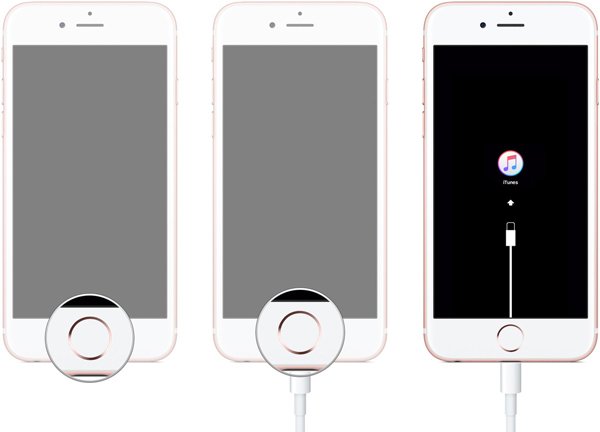
Way 6: Napraw swojego iPhone'a
- 1. Przede wszystkim możesz uzyskać dostęp do witryny pomocy technicznej Apple (support.apple.com/contact) i porozmawiać z osobą wspierającą technologię.
- 2. Jeśli kupiłeś AppleCare, zespół pomocy technicznej Apple jest gotowy udzielić pomocy w dowolnym momencie.
- 3. Apple Store to kolejny wybór, możesz znaleźć najbliższy Apple Store na mapie i naprawić iPhone'a bezpośrednio.

Część 3: Najlepszy sposób na naprawę iPhone'a bez ładowania
Kiedy iPhone się nie ładuje, ludzie zwykle uważają, że coś jest nie tak z baterią. W rzeczywistości przez większość czasu to oprogramowanie Twojego iPhone'a, a nie sprzęt, uniemożliwia ładowanie urządzenia. Od tego momentu Apeaksoft Odzyskiwanie systemu iOS jest jednym z najprostszych sposobów rozwiązania tego problemu. Jego główne cechy to:

4,000,000 + Pliki do pobrania
Diagnozuj, dlaczego iPhone nie ładuje za pomocą zaawansowanej technologii.
Napraw problemy z oprogramowaniem iPhone'a w trybie odzyskiwania lub w trybie DFU.
Brak uszkodzeń bieżących danych na telefonie iPhone podczas rozwiązywania problemów z utrwalaniem.
Obsługuje wszystkie modele iPhone'a, w tym iPhone 15/14/13/12/11/XS/XR i wcześniejsze.
Dostępne dla Windows 11/10/8/8.1/7/XP i Mac OS.
W skrócie, jest to najlepszy sposób na naprawienie różnych problemów z iPhone'em.
Jak naprawić iPhone'a nie ładując po prostu
Krok 1. Przygotowanie do naprawy iPhone'a bez ładowania
Pobierz oprogramowanie iOS System Recovery na komputer z systemem Windows, jeśli korzystasz z MacBooka, pobierz i zainstaluj wersję dla komputerów Mac. Podłącz telefon iPhone do komputera za pomocą kabla Lightning i uruchom ten problem.

Krok 2. Uruchom iPhone'a w trybie DFU
Naciśnij przycisk „Start” w interfejsie domowym, aby rozpocząć naprawianie iPhone'a. Jeśli nie jesteś pewien, naciśnij przycisk „Pytanie” na górnej wstążce, aby wyświetlić instrukcje dotyczące przełączania iPhone'a w tryb DFU.

Krok 3. Napraw iPhone'a jednym kliknięciem
W oknie Informacje wybierz model swojego iPhone'a, a następnie kliknij przycisk „Pobierz”, aby pobrać odpowiednie oprogramowanie. Po pobraniu program automatycznie naprawi iPhone'a.

Wnioski
W oparciu o powyższy samouczek możesz zrozumieć, co powinieneś zrobić, gdy iPhone nie ładuje się. Jeśli będziesz postępować zgodnie z powyższymi instrukcjami, Twój iPhone powinien ładować się normalnie. Wspólne sposoby są złożone? Dlaczego nie wypróbować prostego rozwiązania, Apeaksoft iOS System Recovery.








